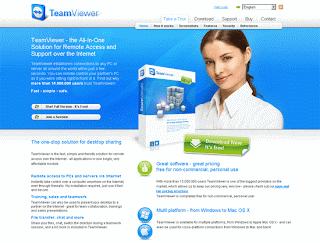โปรแกรม Teamviewer
แนะนำการใช้งานโปรแกรมประเภท รีโมทระยะไกล แบบง่ายๆ ไม่ต้องอาศัยความรู้มากมาย และเป็นโปรแกรมที่ปลอดภัยในระดับที่ดีมาก และที่สำคัญฟรีอีกต่างหาก
โปรแกรมประเภท รีโมทระยะไกล เพื่อเชื่อมต่อการทำงานระหว่างเครื่อง PC สองเครื่องที่อยู่ต่างสถานที่กัน จริงๆแล้วมีเยอะมาก แต่ละตัวมีทั้งดีๆ และมั่วๆก็เยอะ แต่ตัวที่นำมาแนะนำกันในวันนี้ ผมลองใช้มานานพอสมควรแล้ว เห็นว่าใช้งานได้ดี และมีประโยชน์มากเลยขอนำมาบอกเล่าสู่กันฟัง
โปรแกรมประเภทนี้ มันช่วยให้เราทำงานสะดวกมากขึ้น เช่นกรณีอยู่นอกบ้าน หรือนอก office แล้วต้องการไฟล์ในเครื่องที่อยู่ที่บ้าน หรือเครื่องที่อยู่ต่างสถานที่กัน เราสามารถใช้ Internet เชื่อมต่อไปยังอีกเครื่องได้แบบสะดวกมากขึ้น โดยไม่ต้องเดินทางไปเอาไฟล์ที่เครื่องนั้นๆ หรือหากกรณี ใช้ในแง่ของฝ่าย Support ให้กับลูกค้า เราก็สามารถเข้าไปยังเครื่องของลูกค้าที่อยู่ต่างสถานที่เพื่อจัดการ เครื่องคอมพิวเตอร์ของเค้าให้ได้แบบง่ายๆ อย่างกรณีผมเอง ในบางครั้งจำเป็นต้องเข้าไปแก้ระบบเครื่อง คอมพิวเตอร์ที่มีปัญหาซึ่งอยู่ต่างสถานที่ บางทีใช้การโทรศัพท์บอกอีกฝ่ายก็ลำบาก หากอีกฝ่ายไม่ค่อยมีความชำนาญเรื่องคอมพิวเตอร์
เคยมีเคสตลกๆ เจอมาเยอะครับ เช่นกรณี Windows มีปัญหา แล้วต้องคุยผ่านทางโทรศัพท์บอกให้อีกฝ่ายเปิดหน้าต่างโปรแกรมต่างๆ ขึ้นมา พอทำเสร็จบอกทางโทรศัพท์ว่า ให้ปิดหน้าจอนั้นลงไปก่อน พี่แกเล่นกดปุ่ม สวิทย์หน้าจอ Monitor ไปเลย งง เลยทีนี้!
โปรแกรม Teamviewer ที่นำมาแนะนำกันในวันนี้ มันใช้งานได้ง่ายมากครับ แทบไม่ต้องมีความรู้อะไรมาเกเลย หลักการง่ายๆก็คือ ให้ไป Download โปรแกรม Teamviewer http://www.teamviewer.com/index.aspx
ซึ่งเป็นโปรแกรมแบบฟรีแวร์ นำมาติดตั้งลงในเครื่อง PC ทุกเครื่องที่ต้องการเชื่อมหากัน หลังจากนั้นก็โทรไปถาม user name กับ password อีกฝ่ายที่เราจะ รีโมทเข้าไปเครื่องเค้า แค่นี้หละครับ ! หลังจากนั้น เราก็เปิดโปรแกรมบนเครื่องเราขึ้นมา ใส่ user name+ password อีกฝ่าย แค่นนี้ก็สามารถเชื่อม เพื่อดึงหน้าจอ เครื่องอีกฝ่ายมาโชว์บนเครื่องเราได้แล้ว
เหมือนกับว่าเราไปนั่งอยู่ที่หน้าจอเครื่องนั้นจริงๆเลย เราลองมาดูโปรแกรมการทำงานเสียหน่อยดีกว่า
ในภาพบนเป็นโปรแกรม Teamviewer หลังจากติดตั้งเสร็จแล้วเรียกโปรแกรมขึ้นมาก็จะมีหน้าจอแบบภาพด้านบน ในวงกลมหมายเลข 1 คือ ID + Password ของเครื่องฝั่งเรา หากต้องการให้อีกฝั่งเชื่อมเข้ามาก็ โทรไปบอกเลข ID+ Password ให้อีกฝ่าย
หมายเลข 2 คือ ช่องกรอกตัวเลข ID ของเครื่องที่เราต้องการเชื่อมไป และสามารถเลือกรูปแบบได้ว่าจะเข้าไปแบบไหน หากต้องการเข้าไปแบบเต็มๆ เหมือนนั่งหน้าจอเครื่องเค้าเลยก็ให้เลือกที่ Remote support หลังจากนั้นกดที่ปุ่ม Connect to partner แล้วจะมีหน้าต่างให้กรอก Password โชว์ขึ้นมา ก็ให้กรอกไปแล้วก็สามารถใช้งานได้ทันที
ในภาพบนเป็นการเข้าไปแบบ File transfer ครับ
โปรแกรมนี้มีความปลอดภัยในระดับที่ดีมาก แต่ก็ไม่ถึงกับ 100% แต่สามารถฝ่า Firewall ได้แบบง่ายๆ ไม่ต้องตั้งค่าอะไรเลย ผมลองใช้แล้วชอบมากครับ เป็นโปรแกรมที่ฟรีและดีมากจริงๆ ช่วยให้การทำงานผมสะดวกขึ้นมาก ลองใช้ดูครับ ผมว่าหลายๆคนน่าจะชอบโปรแกรมตัวนี้